我们在视频中看到喜欢的桥段,想要将其截取出来,但是手动又有点困难,这时候我们就可以通过视频软件协助截图。以下就是小编带来的截图教程,想要进行视频截图的用户朋友们就一定不要错过,通过它你就能非常方便的进行截图了。

方法一,通过【风云视频转换器】进行截图。第一步,在官方渠道将风云视频转换器下载下来后,打开软件,在首页找到【视频截图】功能,选择进入。

第二步,进入后我们就可以将文件添加进来了,找到如图中间或者左下角的【添加文件】将文件添加进来,如果需要进行多个视频截图的话,就需要点击如图的【添加文件夹】。

第三步,然后我们就可以对自己想要的截图进行设置了,点击如图的【截图设置】。

在下方的设置中确认好时间,然后保存即可。

如果需要对一个视频进行多个截图,就需要点击【连续截图】,设置好截图时间后,选择保存就可以了。

第四步,完成上述设置后,找到最右侧的【开始截图】就可以了。

方法二,我们也可以通过【彩虹办公】这款软件进行截图。首先也是一样的,我们需要千万官方渠道将彩虹办公下载下来,然后打开,找到如图的【视频处理】栏目。
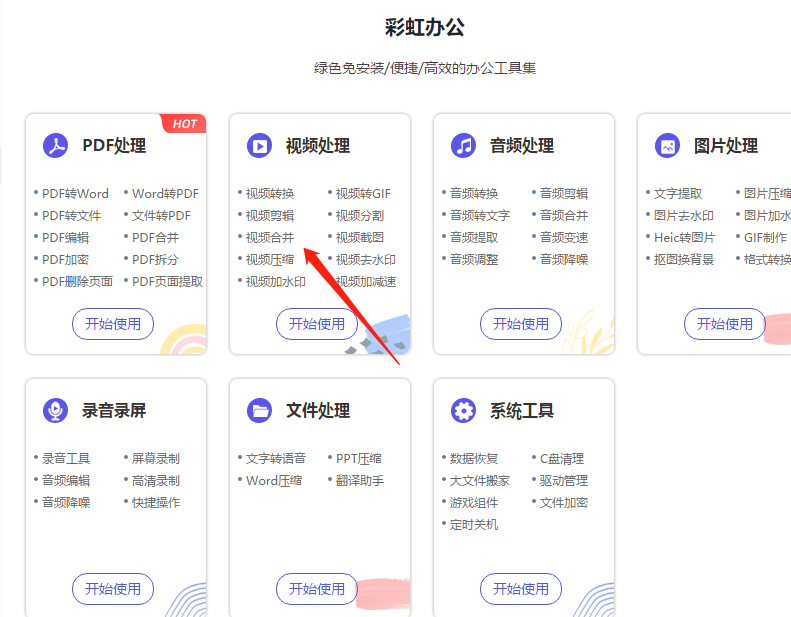
在该功能下,我们可以看到各种视频处理功能,找到如图的【视频截图】进入。

打开后,和方法一同样的操作,点击如图位置进行文件的添加。

然后需要对截图进行设置,选择如图的【截图设置】。

根据个人的需求,选择【单张截图】或者【连续截图】设置好时间,单张只需要定位到具体的截图时间就可以了,而连续就需要设置好间隔的时长,然后点击【截取到列表】。

完成上述设置后,点击最右侧的【开始处理】就可以了。
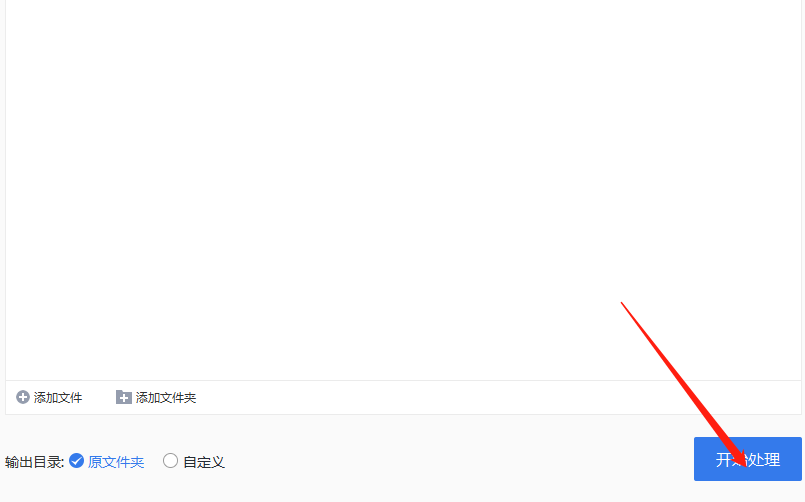
看完了上述的文章,想必你就知道该如何进行视频截图了吧,作为新手小白的你,可以跟着上述步骤做一下哦,这样就能更好上手了。